Q&A
- HDL-XR/XVシリーズ ハードディスク(カートリッジ)が故障した場合の交換方法
本製品は生産終了より5年以上経過しております。
継続利用には故障やセキュリティリスクが伴います。
詳細、機能もアップした後継品へのお買い換えはこちら。[1]万一に備えてデータ保護のため、念の為バックアップを行ってください。
下記モードでご利用の場合に、ドライブ1台が故障してもデータは 保護されていますが、万一のトラブルに備えて、バックアップを お取りいただくことをお勧めします。RAID6(出荷時状態のモード)
RAID5
RAID5+スペアー
RAID1m+スペアー
RAID1(HDL-XR(W),HDL-XV(W)の2D版のみ)
[2]本製品の[STATUS]ランプが赤点滅、故障したハードディスク以外のハードディスク[ACCESS]ランプが青点灯状態であることを確認します。
※ハードディスクが故障している場合、該当ハードディスクは赤点滅状態となっています。
[3]故障したハードディスクを取り外します。※本製品はホットスワップ対応ですので、本製品の電源投入状態でハードディスクの取り外しは可能です。
※必ず障害発生したドライブのみを外すようにしてください。
※複数のハードディスクを外す場合は、必ず1台ずつ外すようにしてください。
【取り外し手順】
1.LOCKキーのLOCKを解除します。
製品添付のロックキーでLOCKを時計周りにまわして、[UNLOCK]にします。▼HDL-XR(W)・XV(W)シリーズの場合
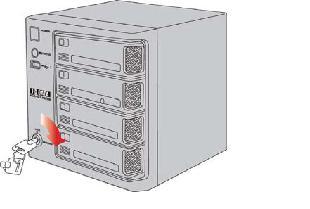
▼HDL-XR2U(W)シリーズの場合

2.取り出すハードディスクの[スライドスイッチ]を右に移動しします。
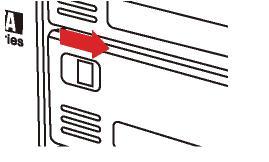
3.[スライドスイッチ]が消灯するまで待ちます。
※HDL-XVシリーズは消灯ではなく青点灯になります。
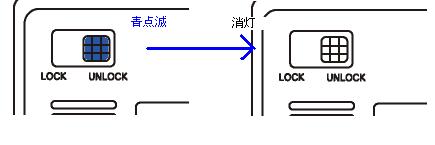
4.ハードディスクの「取っ手」を手前に引いてハードディスクを取り出します。
▼HDL-XR(W)・XV(W)シリーズの場合

▼HDL-XR2U(W)シリーズの場合
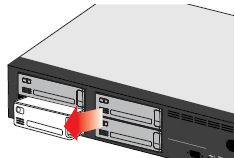
[4]交換用のハードディスクを取り付けます。【取り付け手順】
1.交換用のハードディスクをスロットの奥まで挿入します。▼HDL-XR(W)・XV(W)シリーズの場合
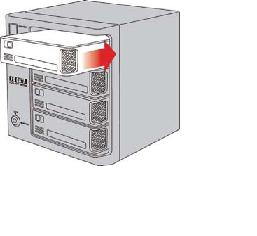
▼HDL-XR2U(W)シリーズの場合

2.挿入したハードディスクの[スライドスイッチ]を左側(LOCK)に移動します。
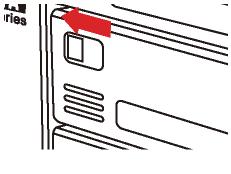
3.ハードディスクの[ACCESS]ランプが青点滅から青点灯するまで待ちます。

4.青点灯に[ACCESS]ランプが変わりましたら、ロックキーでLOCKを反時計周りにまわして、[LOCK]にします。
以上で交換作業は終了となります。
<参考>
交換ハードディスクを接続後、[ACCESS]ランプが青点滅の状態が続き、設定画面-「情報表示」-「ボリューム情報」の「状態」で「再構築を行なっています」の表示にならない場合は、電源ボタンより電源をシャットダウンし、再度電源ボタンを押して電源を入れ直してください。
| Q&A番号 | 17743 |
|---|---|
| このQ&Aの対象製品 | HDL-XR1.0/2D HDL-XR12T HDL-XR12TW HDL-XR12W/TM3 HDL-XR12W/TM5 HDL-XR16TW HDL-XR16W/TM3 HDL-XR16W/TM5 HDL-XR2.0 HDL-XR2.0/2DR-PC HDL-XR2.0/R HDL-XR2.0/TM3 HDL-XR2.0W HDL-XR2.0W/2D HDL-XR2U12T HDL-XR2U12TW HDL-XR2U16TW HDL-XR2U2.0 HDL-XR2U4.0 HDL-XR2U4.0W HDL-XR2U6.0 HDL-XR2U8.0 HDL-XR2U8.0W HDL-XR4.0 HDL-XR4.0/R HDL-XR4.0/TM3 HDL-XR4.0W HDL-XR4.0W/2D HDL-XR4W/TM3 HDL-XR4W/TM5 HDL-XR6.0 HDL-XR6.0W/2D HDL-XR8.0 HDL-XR8.0/R HDL-XR8.0/TM3 HDL-XR8.0W HDL-XR8.0W/2D HDL-XR8W/TM3 HDL-XR8W/TM5 HDL-XV1.0/2D HDL-XV12T HDL-XV12W HDL-XV16W HDL-XV2.0 HDL-XV2.0/2D HDL-XV2.0LP HDL-XV2W HDL-XV2W/2D HDL-XV4.0 HDL-XV4.0LP HDL-XV4W HDL-XV4W/2D HDL-XV6W/2D HDL-XV8.0 HDL-XV8W HDL-XV8W/2D |
このページのQRコードです。
スマホのカメラで読み取ることで、スマホでFAQを見ながらパソコンの操作ができます。


 商品一覧
商品一覧


